단어 테이블을 만드는 방법에 대한 튜토리얼이 있나요?

단어표 만드는 방법에 대한 튜토리얼이요?
단어표 만드는 방법:
1. 표를 삽입할 위치로 마우스를 이동한 후 "삽입" 메뉴에서 "표"를 선택하고 팝업에서 마우스를 드래그하세요. 작은 메뉴 예를 들어 5행 5열을 선택하고 마우스 왼쪽 버튼을 한 번 클릭한 다음 놓으면 테이블이 성공적으로 삽입됩니다.
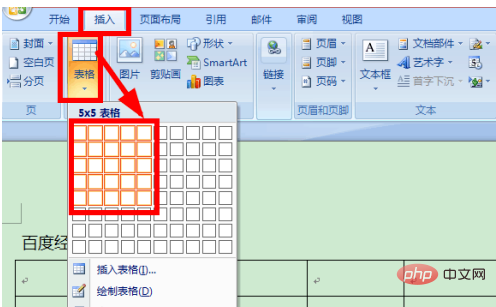
2. "삽입" → "표" → "표 삽입..."을 선택할 수도 있습니다.
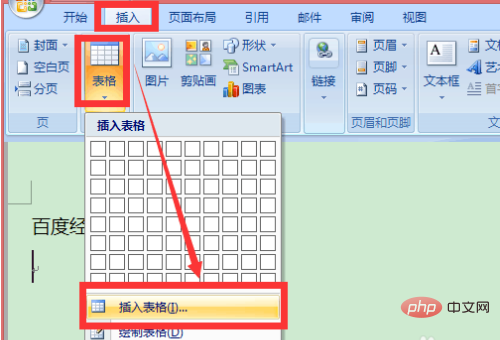
3. 테이블의 행과 열 수를 직접 입력할 수 있습니다. 자동 조정에서는 고정 열 너비를 선택하거나, 내용이나 창에 따라 테이블을 조정할 수 있습니다. "확인"을 클릭하세요.
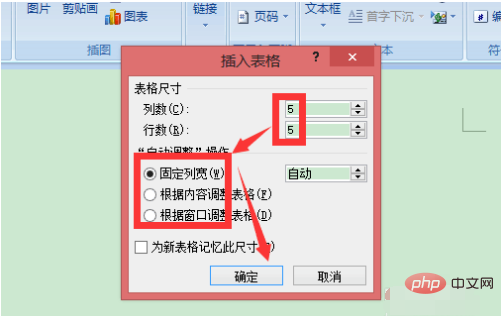
4 만드는 표가 그다지 규칙적이지 않은 경우 "삽입" → "표" → "표 그리기"로 이동하여 수동으로 표를 그릴 수도 있습니다. 그러면 마우스가 모양으로 변합니다. 펜을 사용하면 직접 표를 그릴 수도 있고, 그릴 때 마우스 왼쪽 버튼으로 클릭하고 드래그하면 됩니다.
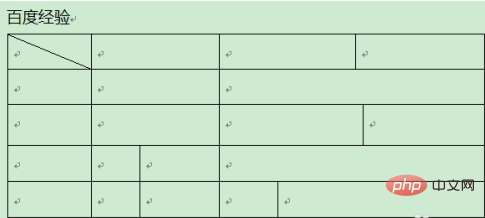
5. 편집을 위해 Excel 표를 삽입할 수도 있는데, 이는 매우 편리합니다. 방금 삽입한 표에서 "Excel 스프레드시트"도 선택합니다.
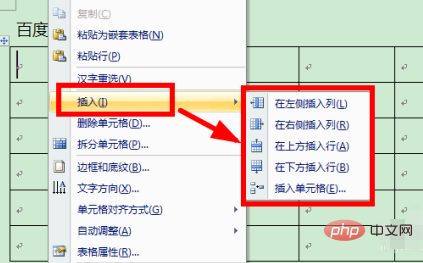
6 테이블을 추가한 후 행, 열 또는 셀 수가 충분하지 않은 경우 마우스 오른쪽 버튼을 클릭하고 "삽입" → "왼쪽에 열 삽입" 등을 선택할 수 있습니다.
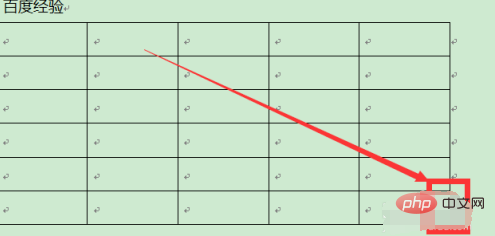
추천 튜토리얼: "excel 기본 튜토리얼"
위 내용은 단어 테이블을 만드는 방법에 대한 튜토리얼이 있나요?의 상세 내용입니다. 자세한 내용은 PHP 중국어 웹사이트의 기타 관련 기사를 참조하세요!

핫 AI 도구

Undresser.AI Undress
사실적인 누드 사진을 만들기 위한 AI 기반 앱

AI Clothes Remover
사진에서 옷을 제거하는 온라인 AI 도구입니다.

Undress AI Tool
무료로 이미지를 벗다

Clothoff.io
AI 옷 제거제

AI Hentai Generator
AI Hentai를 무료로 생성하십시오.

인기 기사

뜨거운 도구

메모장++7.3.1
사용하기 쉬운 무료 코드 편집기

SublimeText3 중국어 버전
중국어 버전, 사용하기 매우 쉽습니다.

스튜디오 13.0.1 보내기
강력한 PHP 통합 개발 환경

드림위버 CS6
시각적 웹 개발 도구

SublimeText3 Mac 버전
신 수준의 코드 편집 소프트웨어(SublimeText3)

뜨거운 주제
 7492
7492
 15
15
 1377
1377
 52
52
 77
77
 11
11
 52
52
 19
19
 19
19
 41
41
 Douyin에 다른 사람의 동영상을 게시하는 것이 침해인가요? 침해 없이 동영상을 편집하려면 어떻게 해야 하나요?
Mar 21, 2024 pm 05:57 PM
Douyin에 다른 사람의 동영상을 게시하는 것이 침해인가요? 침해 없이 동영상을 편집하려면 어떻게 해야 하나요?
Mar 21, 2024 pm 05:57 PM
단편 동영상 플랫폼의 등장으로 Douyin은 모든 사람의 일상생활에 없어서는 안 될 부분이 되었습니다. TikTok에서는 전 세계의 흥미로운 동영상을 볼 수 있습니다. 어떤 사람들은 다른 사람의 동영상을 게시하는 것을 좋아하는데, 이는 다음과 같은 질문을 제기합니다. Douyin이 다른 사람의 동영상을 게시하면 저작권을 침해합니까? 이 글에서는 이 문제에 대해 논의하고 침해 없이 동영상을 편집하는 방법과 침해 문제를 방지하는 방법을 알려드립니다. 1. Douyin이 타인의 영상을 게시하는 것에 대한 침해인가요? 우리나라 저작권법 조항에 따르면, 저작권 소유자의 허락 없이 저작권 소유자의 저작물을 무단으로 사용하는 것은 침해입니다. 따라서 원저작자나 저작권 소유자의 허락 없이 Douyin에 다른 사람의 동영상을 게시하는 것은 침해입니다. 2. 침해 없이 동영상을 편집하는 방법은 무엇입니까? 1. 공개 도메인 또는 라이센스 콘텐츠의 사용: 공개
 Word에서 눈금자를 표시하는 방법과 눈금자 조작 방법을 자세히 설명합니다!
Mar 20, 2024 am 10:46 AM
Word에서 눈금자를 표시하는 방법과 눈금자 조작 방법을 자세히 설명합니다!
Mar 20, 2024 am 10:46 AM
우리는 Word를 사용할 때 내용을 더 아름답게 편집하기 위해 눈금자를 사용하는 경우가 많습니다. Word의 눈금자에는 문서의 페이지 여백, 단락 들여쓰기, 탭 등을 표시하고 조정하는 데 사용되는 가로 눈금자와 세로 눈금자가 포함되어 있다는 것을 알아야 합니다. 그렇다면 Word에서 눈금자를 어떻게 표시합니까? 다음으로 눈금자 표시 설정 방법을 가르쳐 드리겠습니다. 도움이 필요한 학생들은 빨리 모아야 합니다! 단계는 다음과 같습니다: 1. 먼저 단어 눈금자를 불러와야 합니다. 기본 단어 문서에는 단어 눈금자가 표시되지 않습니다. 단어에서는 [보기] 버튼만 클릭하면 됩니다. 2. 그런 다음 [Ruler] 옵션을 찾아 확인합니다. 이런 식으로 단어 눈금자를 조정할 수 있습니다! 예 혹은 아니오
 Word 문서에 자필 서명을 추가하는 방법
Mar 20, 2024 pm 08:56 PM
Word 문서에 자필 서명을 추가하는 방법
Mar 20, 2024 pm 08:56 PM
Word 문서는 강력한 기능으로 인해 널리 사용됩니다. Word에는 그림, 표 등 다양한 형식을 삽입할 수 있을 뿐만 아니라, 이제 많은 파일의 무결성과 신뢰성을 위해 문서 끝에 수동 서명이 필요합니다. 복잡한 문제를 해결하는 방법 오늘은 워드 문서에 자필 서명을 추가하는 방법을 가르쳐 드리겠습니다. 스캐너, 카메라 또는 휴대폰을 사용하여 자필 서명을 스캔하거나 사진을 찍은 다음 PS 또는 기타 이미지 편집 소프트웨어를 사용하여 이미지에서 필요한 자르기를 수행합니다. 2. 필기 서명을 삽입하려는 Word 문서에서 "삽입 - 그림 - 파일에서"를 선택하고 잘린 필기 서명을 선택합니다. 3. 필기 서명 사진을 더블 클릭(또는 사진을 마우스 오른쪽 버튼으로 클릭하고 "그림 형식 설정" 선택)하면 "그림 형식 설정" 팝업이 나타납니다.
 Douyin에 동영상을 게시하여 수익을 창출하는 방법은 무엇입니까? 초보자가 Douyin으로 어떻게 돈을 벌 수 있나요?
Mar 21, 2024 pm 08:17 PM
Douyin에 동영상을 게시하여 수익을 창출하는 방법은 무엇입니까? 초보자가 Douyin으로 어떻게 돈을 벌 수 있나요?
Mar 21, 2024 pm 08:17 PM
국민 단편 영상 플랫폼인 Douyin은 우리가 여가 시간에 재미있고 참신한 다양한 단편 영상을 즐길 수 있게 해줄 뿐만 아니라, 우리 자신을 보여주고 우리의 가치를 실현할 수 있는 무대를 제공합니다. 그렇다면 Douyin에 동영상을 게시하여 돈을 버는 방법은 무엇입니까? 이 글은 이 질문에 대해 자세히 답변하고 TikTok에서 더 많은 수익을 창출하는 데 도움이 될 것입니다. 1. Douyin에 동영상을 게시하여 수익을 창출하는 방법은 무엇입니까? 동영상을 게시하고 Douyin에서 일정 조회수를 얻은 후 광고 공유 계획에 참여할 수 있는 기회를 얻게 됩니다. 이 수입 방식은 Douyin 사용자들에게 가장 친숙한 방법 중 하나이며, 많은 창작자들의 주요 수입원이기도 합니다. Douyin은 계정 가중치, 영상 콘텐츠, 시청자 피드백 등 다양한 요소를 바탕으로 광고 공유 기회 제공 여부를 결정합니다. TikTok 플랫폼을 통해 시청자는 선물을 보내 좋아하는 크리에이터를 지원할 수 있습니다.
 이미지 품질을 압축하지 않고 웨이보에 동영상을 게시하는 방법_화질을 압축하지 않고 웨이보에 동영상을 게시하는 방법
Mar 30, 2024 pm 12:26 PM
이미지 품질을 압축하지 않고 웨이보에 동영상을 게시하는 방법_화질을 압축하지 않고 웨이보에 동영상을 게시하는 방법
Mar 30, 2024 pm 12:26 PM
1. 먼저 휴대폰에서 웨이보를 열고 오른쪽 하단의 [나]를 클릭하세요(그림 참조). 2. 그런 다음 오른쪽 상단에 있는 [기어]를 클릭하여 설정을 엽니다(그림 참조). 3. 그런 다음 [일반 설정]을 찾아 엽니다(그림 참조). 4. 그런 다음 [동영상 팔로우] 옵션을 입력하세요(그림 참조). 5. 그런 다음 [동영상 업로드 해상도] 설정을 엽니다(그림 참조). 6. 마지막으로 [원본 화질]을 선택하여 압축을 방지합니다(그림 참조).
 Xiaohongshu 비디오 작품을 출판하는 방법은 무엇입니까? 영상을 올릴 때 주의할 점은 무엇인가요?
Mar 23, 2024 pm 08:50 PM
Xiaohongshu 비디오 작품을 출판하는 방법은 무엇입니까? 영상을 올릴 때 주의할 점은 무엇인가요?
Mar 23, 2024 pm 08:50 PM
단편 동영상 플랫폼의 등장으로 Xiaohongshu는 많은 사람들이 자신의 삶을 공유하고 자신을 표현하며 트래픽을 얻는 플랫폼이 되었습니다. 이 플랫폼에서는 비디오 작품을 출판하는 것이 매우 인기 있는 상호 작용 방식입니다. 그렇다면 Xiaohongshu 비디오 작품을 출판하는 방법은 무엇입니까? 1. 샤오홍슈 영상 작품은 어떻게 출판하나요? 먼저, 공유할 비디오 콘텐츠가 준비되어 있는지 확인하세요. 휴대폰이나 기타 카메라 장비를 사용해 촬영할 수 있지만 화질과 사운드 선명도에 주의해야 합니다. 2. 영상 편집 : 작품을 더욱 돋보이게 하기 위해 영상을 편집할 수 있습니다. Douyin, Kuaishou 등과 같은 전문 비디오 편집 소프트웨어를 사용하여 필터, 음악, 자막 및 기타 요소를 추가할 수 있습니다. 3. 표지를 선택하세요. 표지는 사용자의 클릭을 유도하는 핵심 요소입니다. 사용자의 클릭을 유도할 수 있는 명확하고 흥미로운 그림을 표지로 선택하세요.
 Word 표를 합산하는 방법을 알고 있나요?
Mar 21, 2024 pm 01:10 PM
Word 표를 합산하는 방법을 알고 있나요?
Mar 21, 2024 pm 01:10 PM
때때로 Word 테이블에서 계산 문제가 발생하는 경우가 많습니다. 일반적으로 이러한 문제가 발생하면 대부분의 학생들은 계산을 위해 Word 테이블을 복사하고 일부 학생들은 자동으로 계산기를 사용합니다. 빨리 계산하는 방법이 있나요? 물론, 실제로 합계는 Word에서도 계산할 수 있습니다. 그럼 어떻게 하는지 아시나요? 오늘은 함께 살펴보시죠! 더 이상 고민하지 말고, 도움이 필요한 친구들은 빨리 수집해야 합니다! 단계 세부사항: 1. 먼저 컴퓨터에서 Word 소프트웨어를 열고 처리해야 하는 문서를 엽니다. (그림 참조) 2. 다음으로 합산된 값이 있는 셀에 커서를 놓고(그림 참조) [메뉴 모음]을 클릭합니다.
 단어 일련번호를 자동으로 정렬하는 방법
Mar 20, 2024 pm 09:20 PM
단어 일련번호를 자동으로 정렬하는 방법
Mar 20, 2024 pm 09:20 PM
단어의 내용이 많으면 장이 많아지므로 각 장을 하나씩 작성하는 것은 불가능합니다. 실제로 일련번호라는 단어를 사용하면 작업이 간단하고 편리합니다. 운영법을 모르는 친구들은 와서 배워보세요! 1. 먼저 아래 그림과 같이 컴퓨터에서 처리할 문서를 엽니다. 2. 문서를 연 후 자동으로 정렬할 텍스트를 선택합니다. 이 예에서는 [Chapter 1]을 선택하고 [ 2장]을 누른 채 Ctrl 키를 누른 채 여러 영역을 선택하려면 아래 그림의 빨간색 원과 같이 선택 후 Word의 [시작] 메뉴를 마우스로 클릭합니다. 3. 작은 삼각형 기호를 클릭하여 영역을 선택합니다. [단락] 툴바에서 번호 오른쪽을 클릭하고 팝업 메뉴에서 을 클릭합니다. 선택해야 하는 일련번호 유형은 아래 그림과 같으며 빨간색 화살표가 이를 가리킵니다.




